移动U盘使用的范围越来越广泛,不管是拿来拷贝资料还是当作硬盘使用都是很不错的选择,U盘使用时间久了会出现一些常见的故障,比如U盘插上电脑不显示盘符了,不用太担心,大家碰到这个问题的时候可以参考小编以下介绍的处理方案来进行尝试修复!
很多朋友会遇到过这样的情况,使用U盘插入电脑后,发现电脑上不显示U盘盘符,电脑右下角还有显示U盘,但在我的电脑怎么刷新都找不到,这里小编就给大家介绍下U盘插入电脑后不显示盘符的一些解决方法。
以下是关于u盘不显示盘符的解决方案:

u盘不显示盘符电脑图解1
解决方案一:检查系统usb驱动是否完整
1、"我的电脑"——“管理”——“计算机管理”——“设备管理器”——“通行串行控制器”,是否正常,没有感叹号或者差号都是正常的。
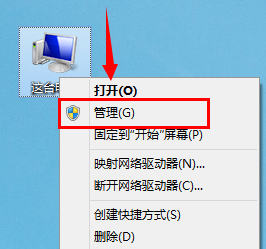
不显示盘符电脑图解2
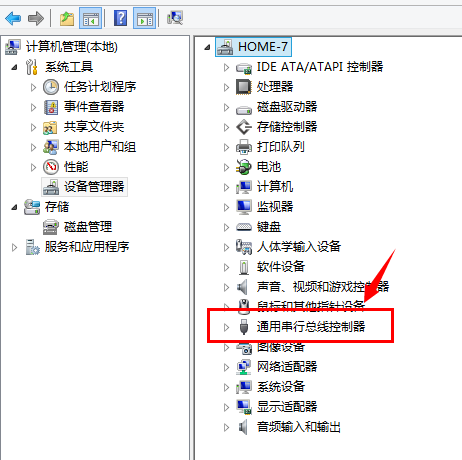
u盘不显示盘符电脑图解3
解决方案二:检查磁盘管理
1、桌面右键"我的电脑"——“管理”——“计算机管理”——“磁盘管理器”,如图:
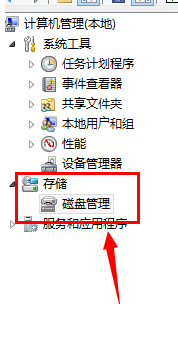
不显示盘符电脑图解4
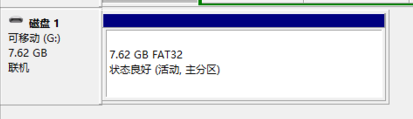
u盘不显示电脑图解5
解决方案三:检查注册表设置
1、打开运行(win+R快捷键),输入“Regedit”,之后“确定”。如图,即可进入注册表。
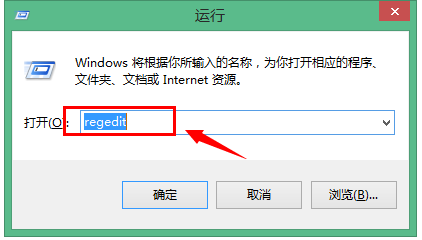
不显示盘符电脑图解6
2、找到HEKY CURRENT USER\Software\microsoft\windows\currentversion\policies\explorer"项目支中的NoDriveS删除,即可。
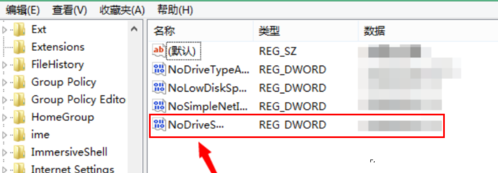
不显示盘符电脑图解7
解决方案四:检查bios启动
1、重新开机启动bios界面,检查usb configuration(usb功能是否开启),一定要保证是“enable(开启)”状态。
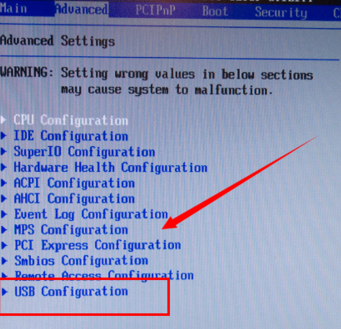
不显示盘符电脑图解8
解决方案五:U盘重新格式化
1、备份好U盘资料,重新格式化U盘即可。
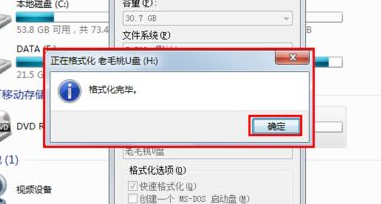
不显示盘符电脑图解9
以上就是关于u盘不显示盘符的解决方案。
























 被折叠的 条评论
为什么被折叠?
被折叠的 条评论
为什么被折叠?








